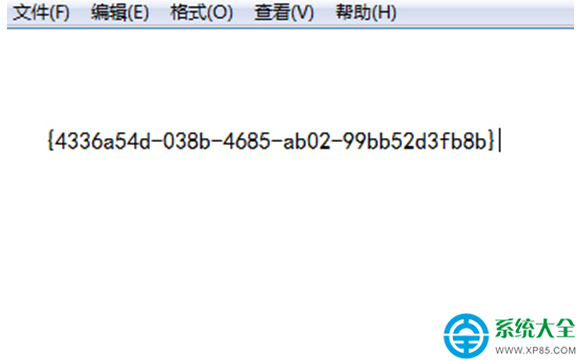魔法猪w7系统删除桌面多余图标的恢复步骤
魔法猪w7家庭普通版是初级用户喜爱的魔法猪w7系统。统计显示很多用户日常都碰到了魔法猪w7系统删除桌面多余图标的实操问题。面对魔法猪w7系统删除桌面多余图标这样的小问题,我们该怎么动手解决呢?不经常使用电脑的朋友对于魔法猪w7系统删除桌面多余图标的问题可能会无从下手。但对于电脑技术人员来说解决办法就很简单了: 1、按下“win+R”呼出运行,输入“Regedit”然后按下回车键,呼出注册表编辑器; 2、依次展开。看了以上操作步骤,是不是觉得很简单呢?如果你还有什么不明白的地方,可以继续学习小编下面分享给大家的关于魔法猪w7系统删除桌面多余图标的问题的具体操作步骤吧。
1、按下“win+R”呼出运行,输入“Regedit”然后按下回车键,呼出注册表编辑器;
2、依次展开“HKEY_LoCAL_MACHinE/soFTwARE/Microsoftwindows/CurrentVersion/Explorer/desktop/namespace”;
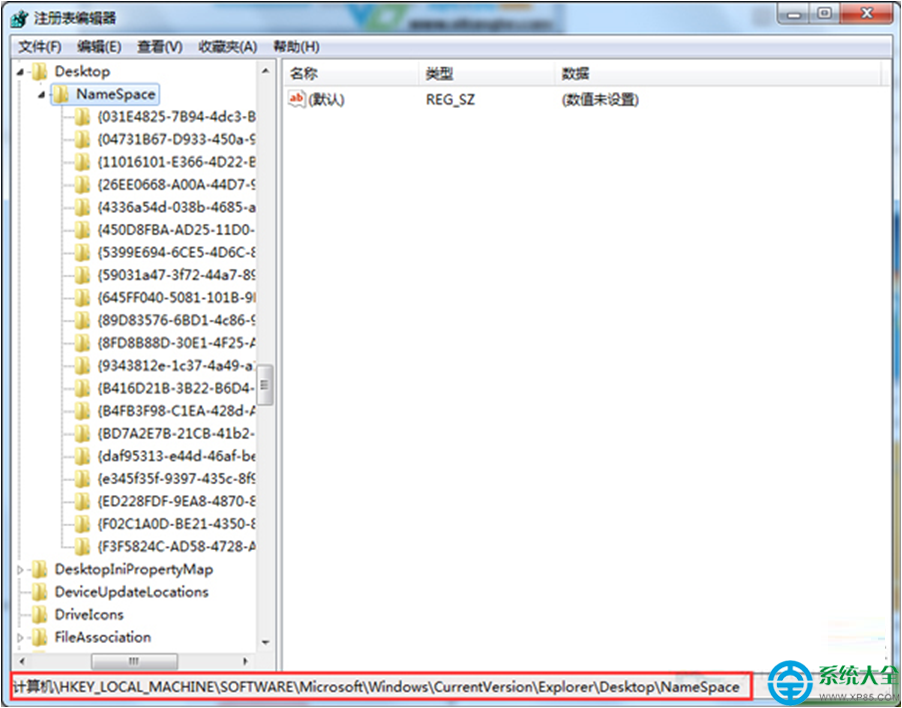
3、点击“namespace”项后,我们点击“文件—导出”,将该项内的数据先保存;
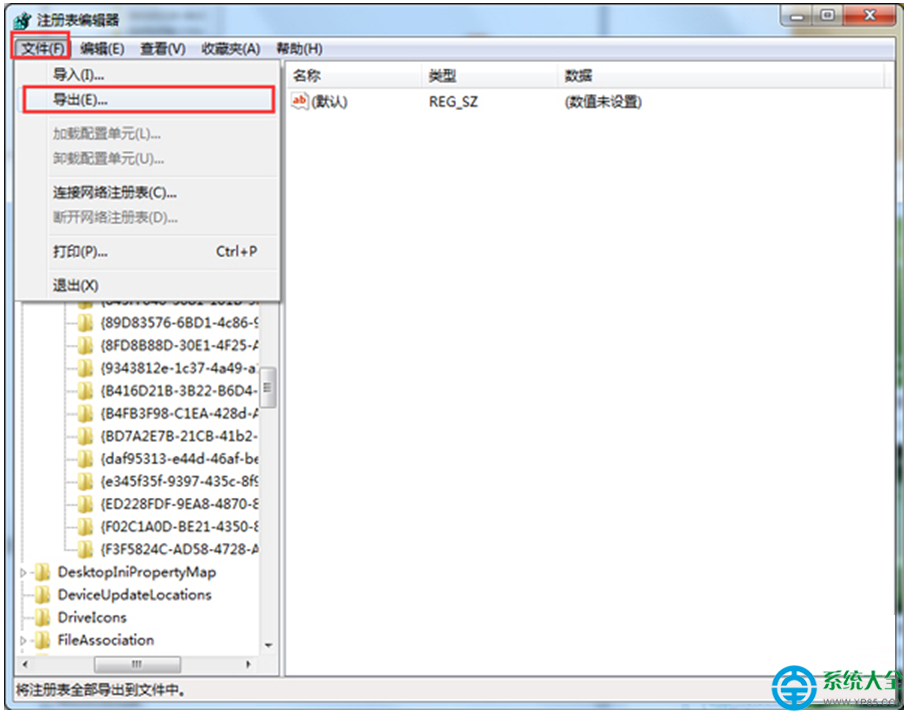
4、在导出界面选择存放位置,将文件名修改为“桌面图标备份”,然后点击保存;
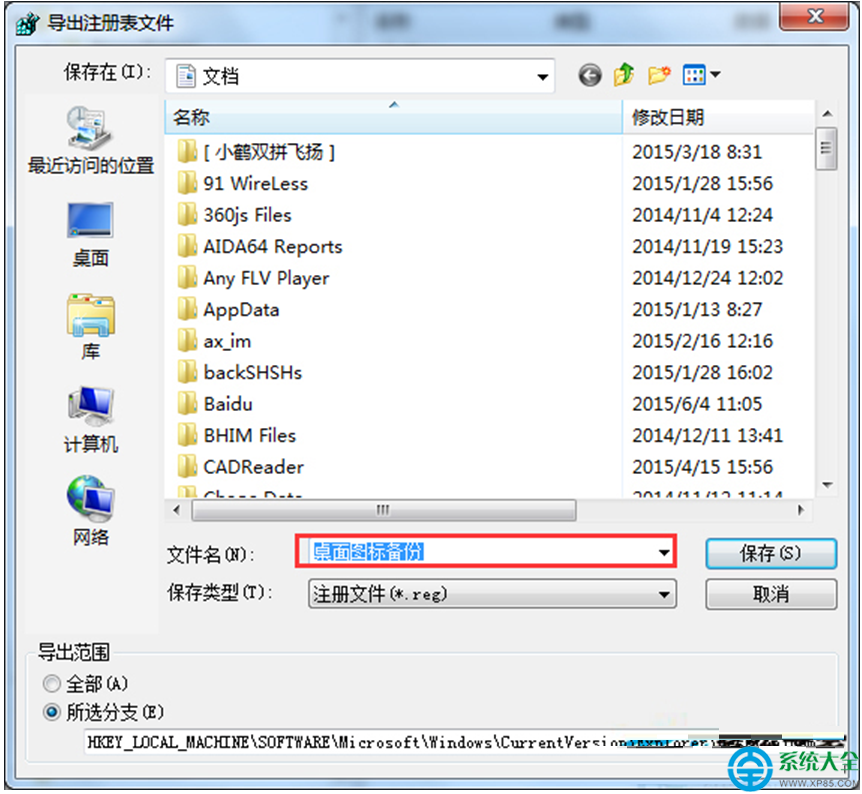
5、然后我们将“namespace”项下方的文件夹进行删除,除了“{450d8FBA-Ad25-11d0-98A8-0800361B1103}”和“{645FF040-5081-101B-9F08-00AA002F954E}”两个文件夹不要删除。删除后记下被删除的文件夹名称,我们删除一个文件夹就在桌面上刷新一下,直到桌面上的广告图标没掉,然后关闭注册表;
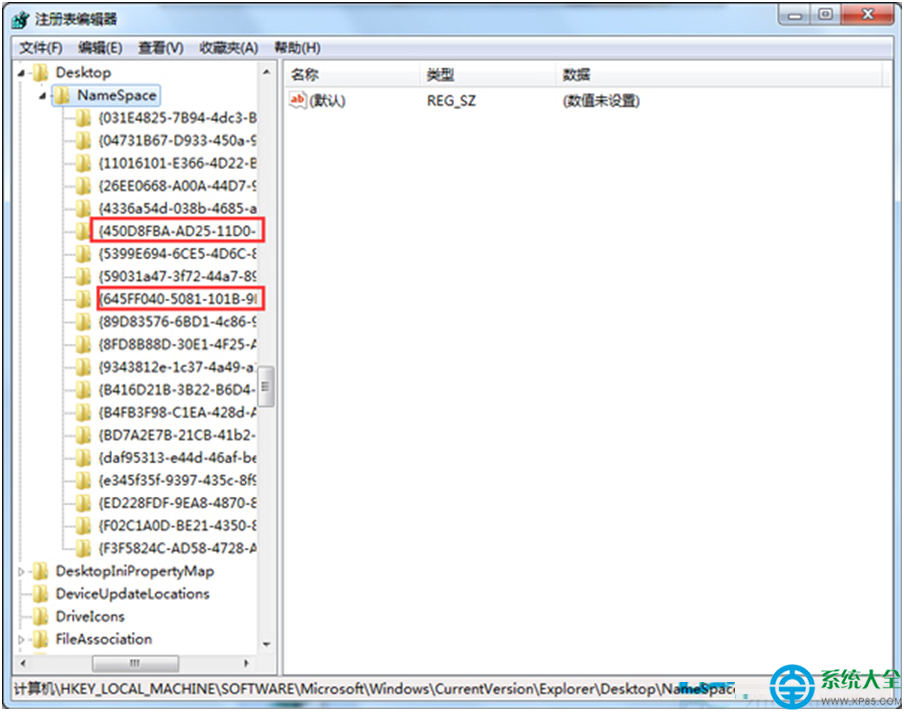
6、在之前保持的“桌面图标备份”文件上单击右键,点击合并,在弹出的警告窗口中点击是;
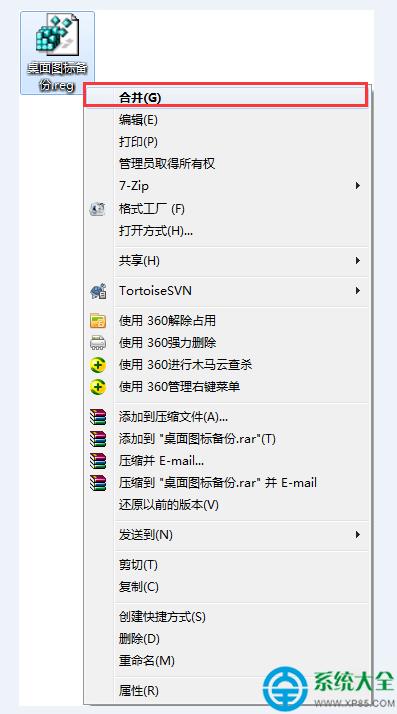
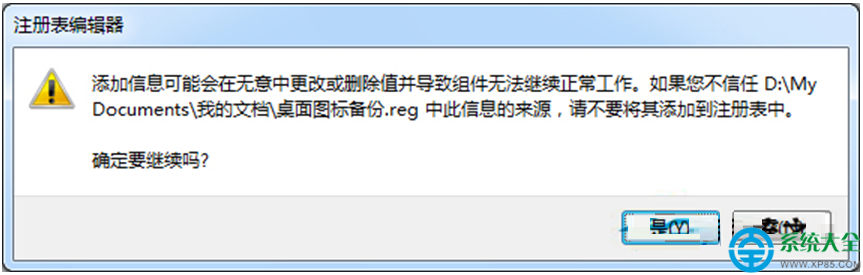
7、按照步骤1、2、展开“namespace”,找到之前我们删除之后桌面上的广告图标就消失的文件夹并点击,然后在其右边窗口内的“字符串值”全部删除即可。